【Android/Google Play Console】内部テストの実施方法!テスターの追加

この記事からわかること
- Kotlin/Androidアプリで開発者以外でテストする方法
- Google Play Consoleの内部テストの使い方
\ アプリをリリースしました /
環境
- Android Studio:Koala
- Kotlin:1.9.0
内部テストの使い方
Androidアプリで開発者以外にもテスト(動作確認)を実施してもらいたい場合は「内部テスト」機能が利用できます。Google Play Consoleでテスターを追加し、専用のURLリンクを生成して共有することで招待が可能で、テスターはGoogle Play Storeから内部テストで配布されたビルドをインストールすることができるようになります。
内部テストには最大100人のテスターが参加可能になっており、iOSのようにデバイスの登録なども必要ないので簡単にテストをすることが可能になっています。
内部テストを配布する手順
内部テストを配布するまでの手順は簡単で以下のステップを踏むだけです。
- テスターの追加
- aabファイルのアップロード
- テスターがインストール
テスターを追加する
まずは配布対象のテスターをアプリごとに追加します。Google Play Consoleのログインして「テストとリリース」>「テスト」>「内部テスト」をクリックします。続いて「テスターを選択する」をクリックします。
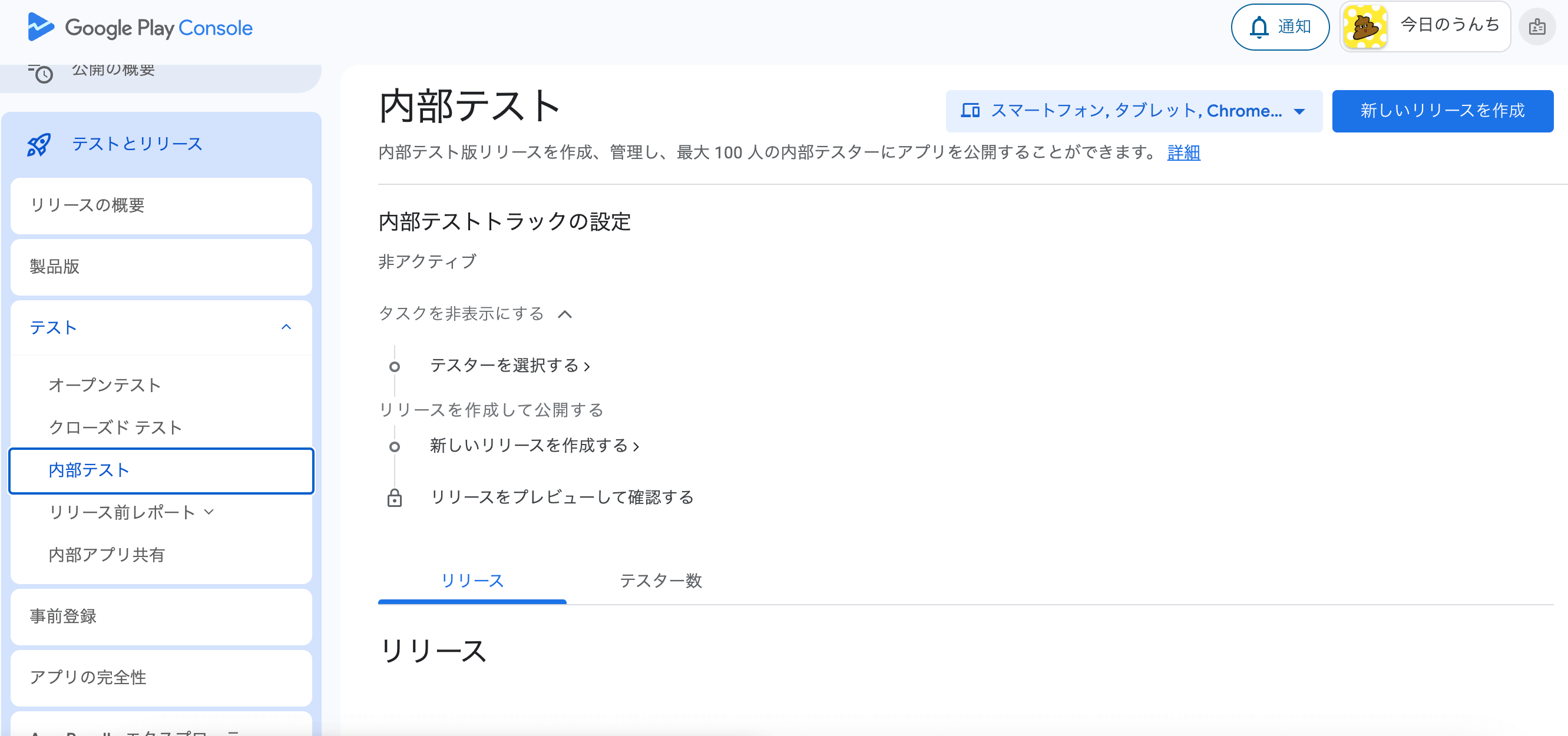
すでにテスターリストがあれば表示され、なければ「メーリングリストの追加」から対象テスターのメールアドレスを入力して保存を押下することで追加が完了します。ただまだこれでは招待が承諾されていません。
テスターに承諾してもらうにはその下の「リンクをコピー」でURLをコピーしてそれをテスターへ共有します。テスターはそのURLを開くと承諾するかどうかが表示されるのでそこで承諾すれば正式にテスターとして反映されます。(※ メアド追加直後にURLを開くとまだ反映されていない場合があります)

aabファイルのアップロード
テスターの追加が完了したら開発者がaabファイルを公開の時と同じような手順で内部テストの「新しいリリースを作成」からアップロードするだけです。
アップロードが完了し、「公開」ボタンを押下するとGoogle Play Store経由で内部テストのビルドがインストールできるようになります。(※ この反映にも時間がかかることがありますが15分くらいで反映されました)
テスターはGoogle Play Storeから対象のアプリのストア画面に遷移すると「あなたは内部テスターです.....」という文言が表示されていれば問題ありません。
まだまだ勉強中ですので間違っている点や至らぬ点がありましたら教えていただけると助かります。
ご覧いただきありがとうございました。











